Cum să downgrade de la iOS 17 beta înapoi la iOS 16

Vă faceți griji că iOS 17 beta este instabil sau cu erori sau că unele aplicații nu funcționează? Este timpul să treceți înapoi la iOS 16
A ști cum să ascunzi fotografiile de pe iPhone-ul tău poate fi util atunci când vrei să ții fotografii selectate departe de privirile indiscrete. Poate vrei să arăți colegilor fotografii cu copiii tăi, fără a le lăsa să arunce o privire în viața ta personală.
Sau poate că există fotografii cu proiecte de lucru în aplicația Fotografii pe care nu le-ați fi amestecat cu fotografiile din vacanță. Nu suntem aici pentru a judeca de ce ați dori să nu lăsați fotografiile la vedere, suntem aici doar pentru a vă ajuta să faceți acest lucru.
Aplicația Fotografii de pe iPhone a oferit posibilitatea de a ascunde fotografii de ceva timp, deși procesul s-a schimbat ușor în iOS 16 . Și mai bine, iOS 16 Photos adaugă o nouă funcție care păstrează fișierele ascunse blocate într-un folder care poate fi deschis doar cu Face ID, adăugând un strat suplimentar de protecție.
Vă putem ghida prin pașii despre cum să ascundeți fotografiile de pe iPhone. De asemenea, vă vom arăta cum să accesați acele fotografii odată ce sunt ascunse. Și vom prezenta un alt mod pentru a vă ajuta să păstrați albumul cu fotografii ascunse mai ascuns. Să începem.
Cum să ascunzi fotografiile pe iPhone
1. Lansați aplicația Fotografii și selectați fotografia pe care doriți să o ascundeți.
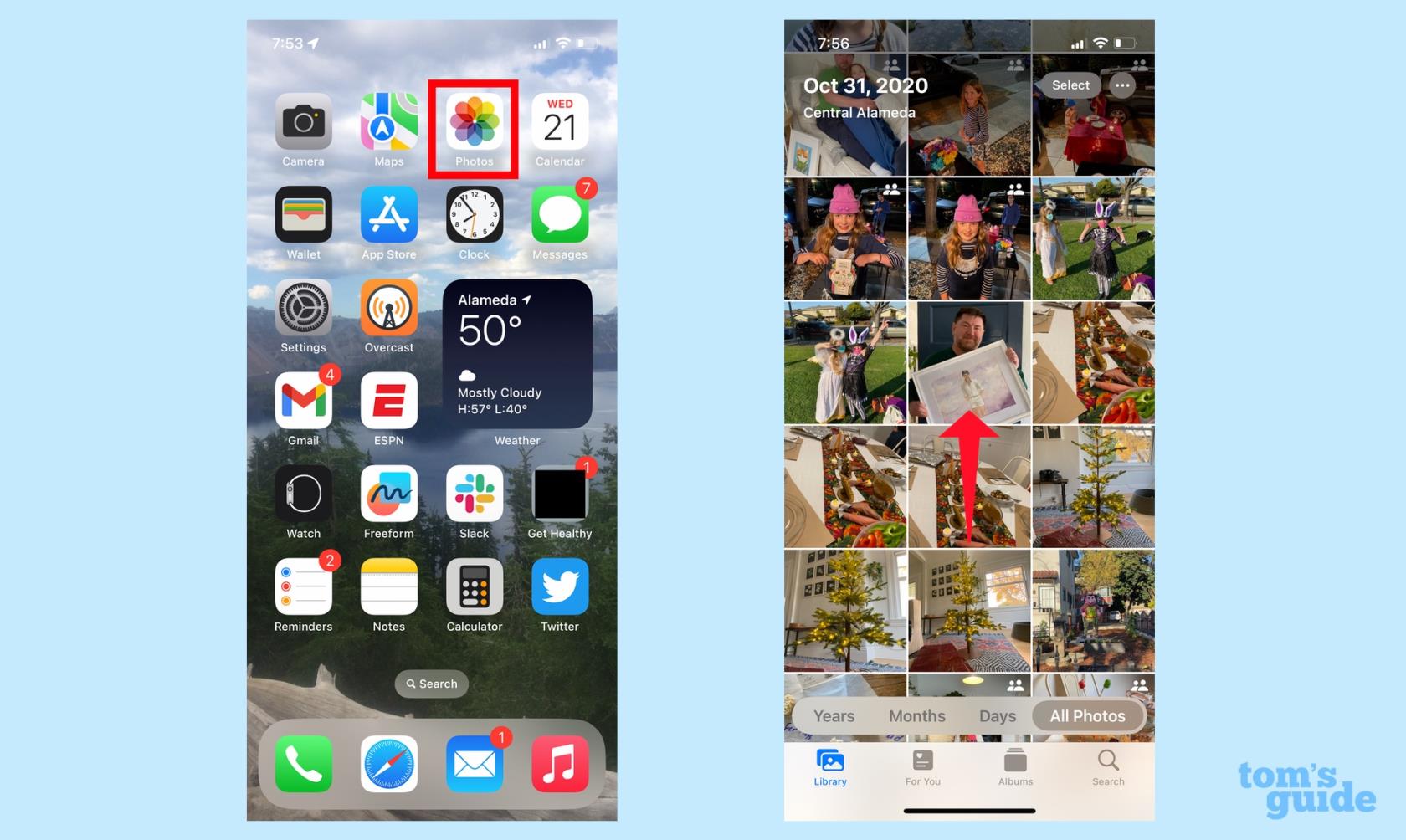
(Credit imagine: Ghidul nostru)
2. Atingeți cercul cu trei puncte în colțul din dreapta sus al ecranului. Când apare meniul drop-down, selectați Ascundeți .
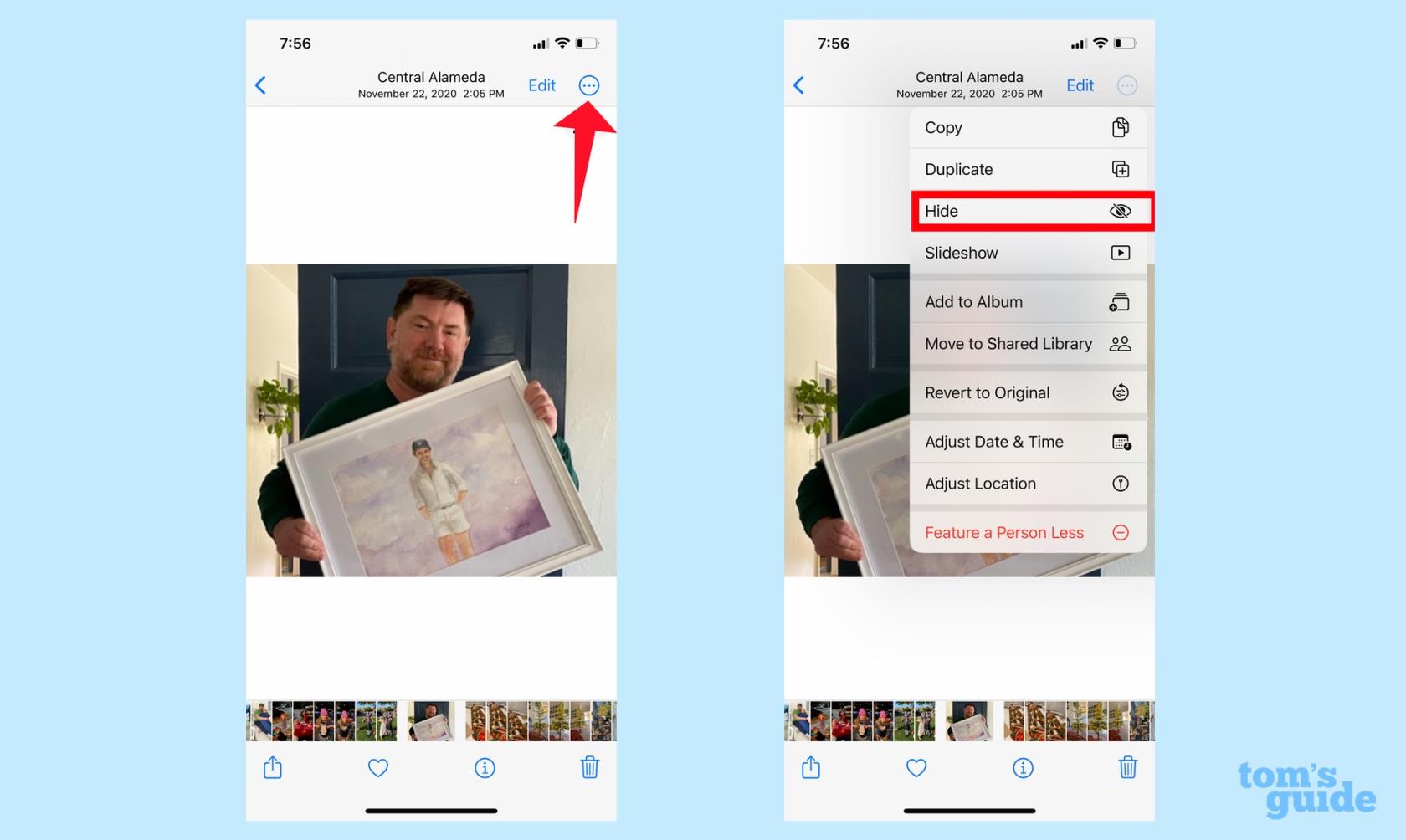
(Credit imagine: Ghidul nostru)
3. Veți avea șansa să confirmați că doriți să ascundeți această fotografie . După ce atingeți Ascundeți fotografia, imaginea va fi stocată în albumul Ascuns; nu va mai apărea în camera principală.
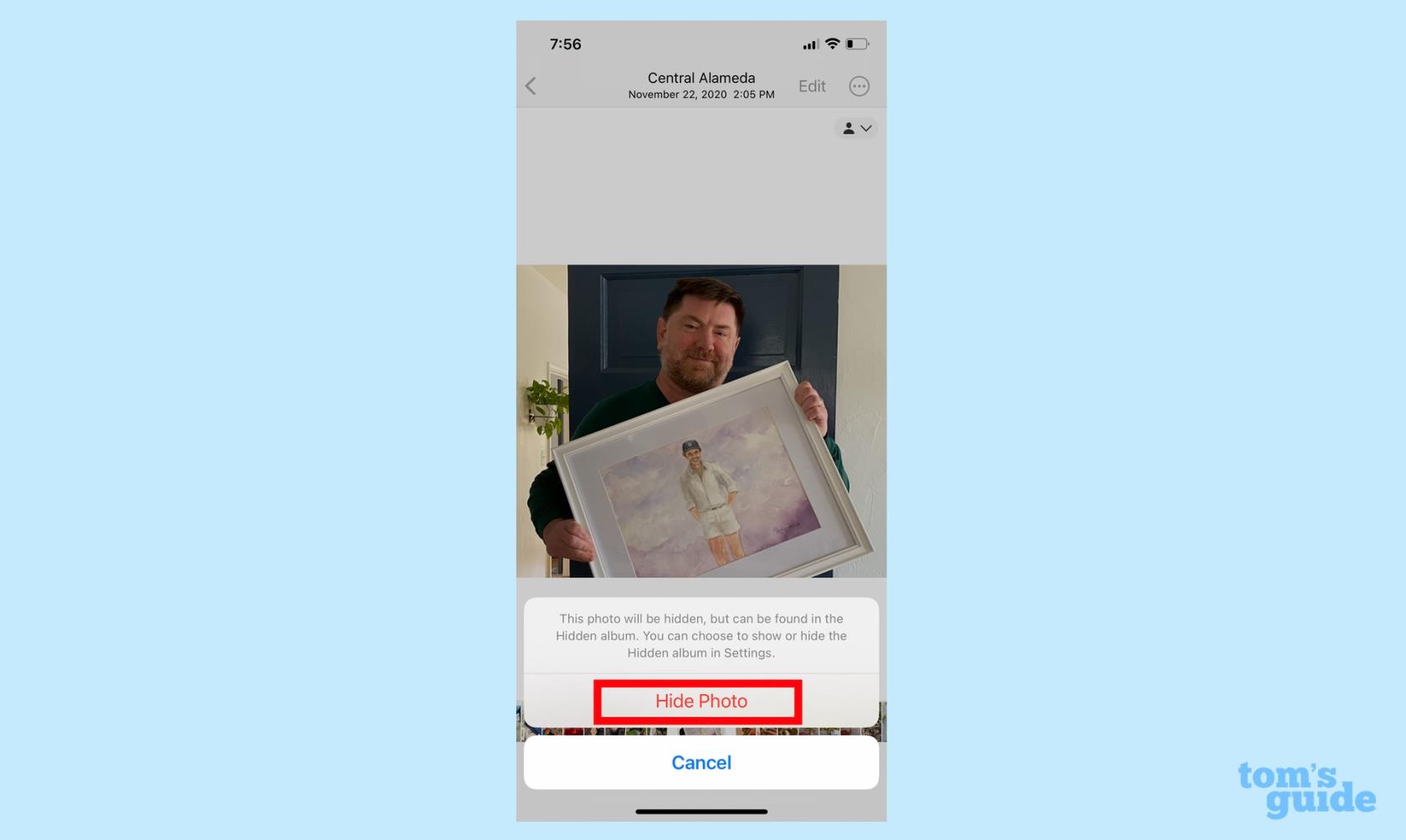
(Credit imagine: Ghidul nostru)
Cum să vă accesați fotografiile ascunse
După cum sa menționat mai sus, odată ce ați ascuns o fotografie, aceasta este scoasă din rola principală a camerei și depusă într-un album de fotografii ascunse pentru păstrare în siguranță. Vrei să vezi fotografiile pe care le-ai ascuns acolo? Iată unde puteți găsi albumul dvs. Ascuns.
1. Dacă încă sunteți în aplicația Fotografii, selectați Albume din meniul din partea de jos a ecranului.
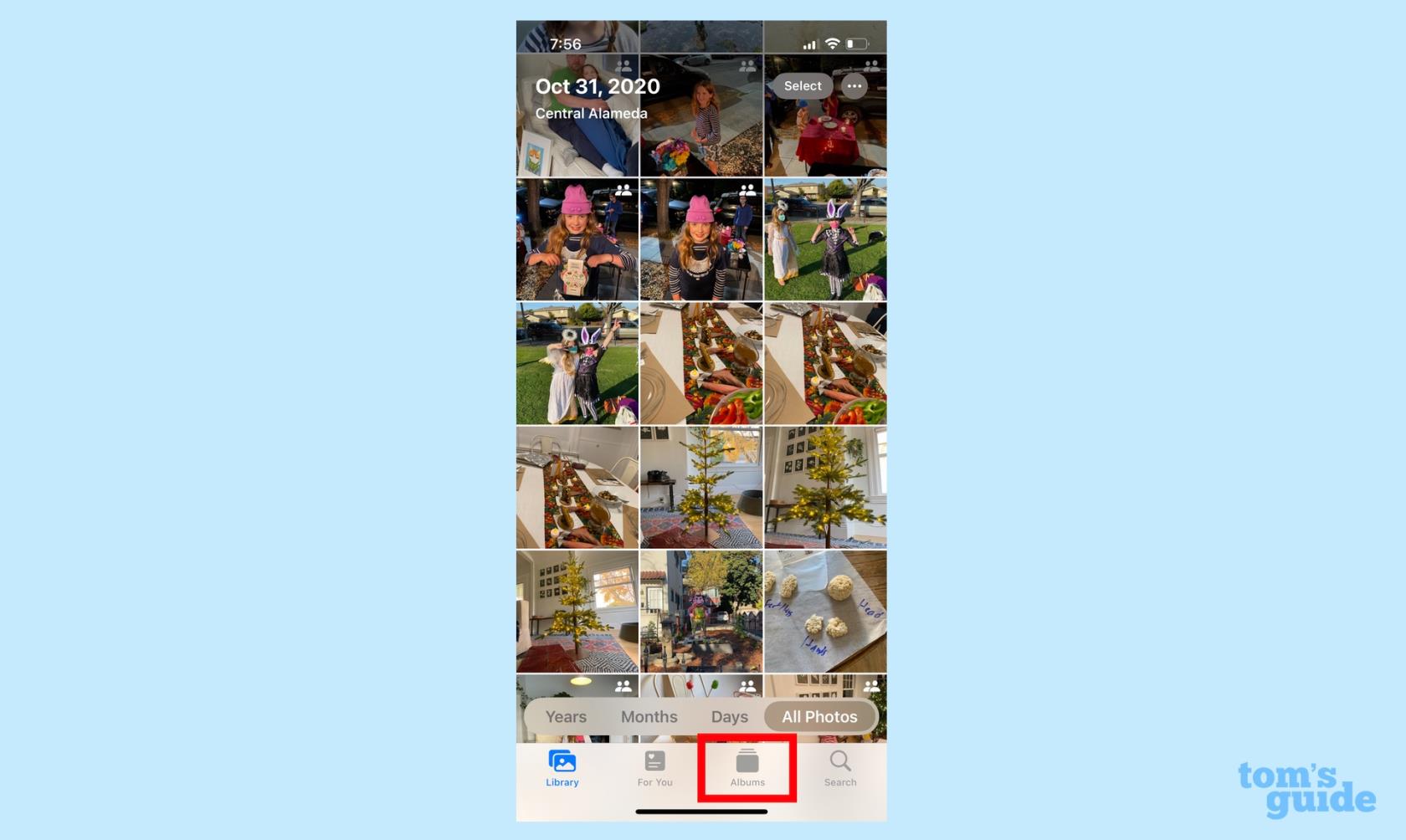
(Credit imagine: Ghidul nostru)
2. În ecranul Albume, derulați în jos la secțiunea Utilități . Veți vedea acolo un dosar Ascuns care conține fotografiile dvs. ascunse.
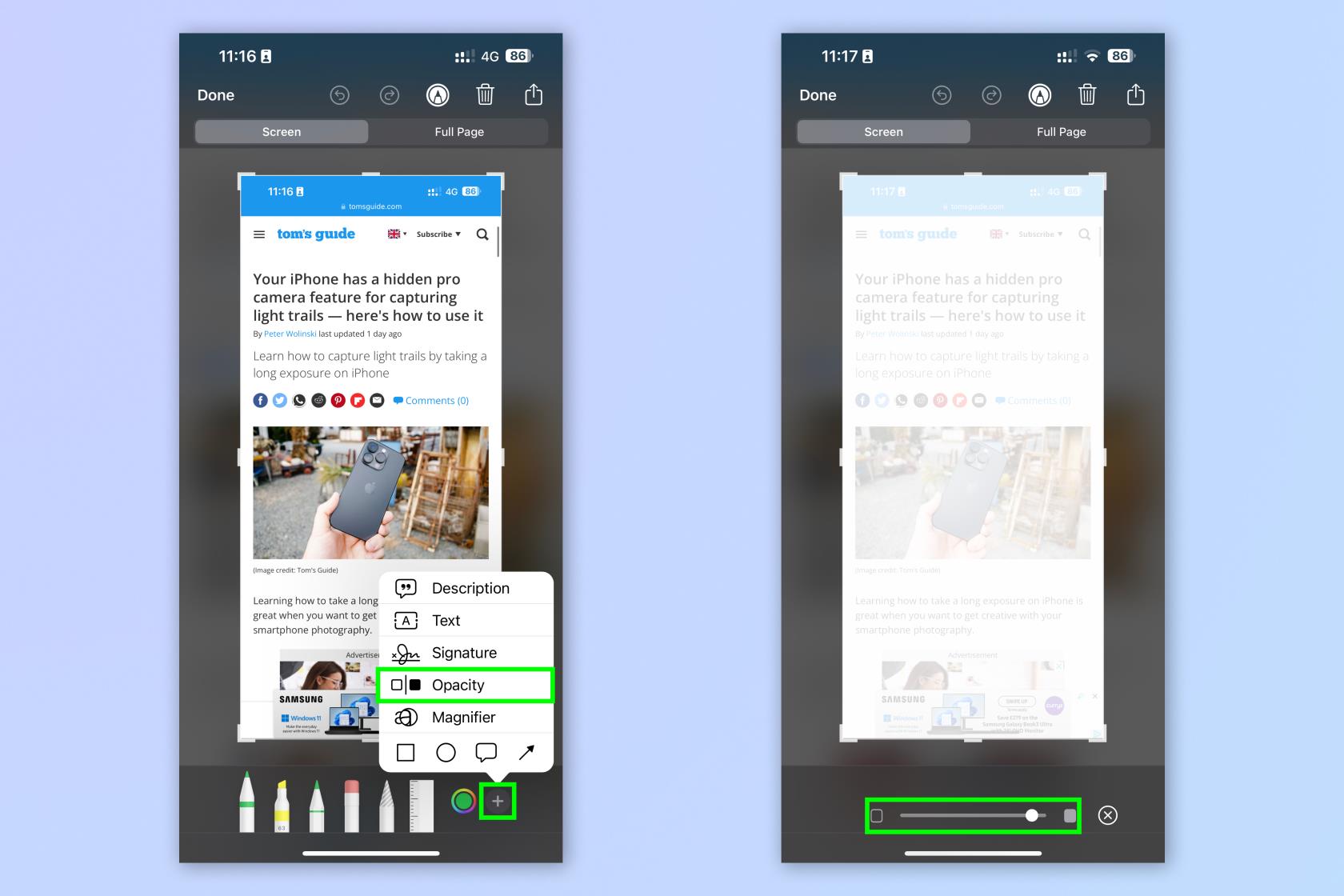
(Credit imagine: Ghidul nostru)
Cum să vă protejați fotografiile ascunse cu Face ID
Este posibil să fi observat pictograma de blocare care apare lângă albumul Ascuns. Asta pentru că iOS 16 adaugă posibilitatea de a solicita verificarea Face ID înainte de a putea accesa albumul Ascuns. Iată cum să configurați asta.
1. Accesați Setări și selectați aplicația Fotografii .
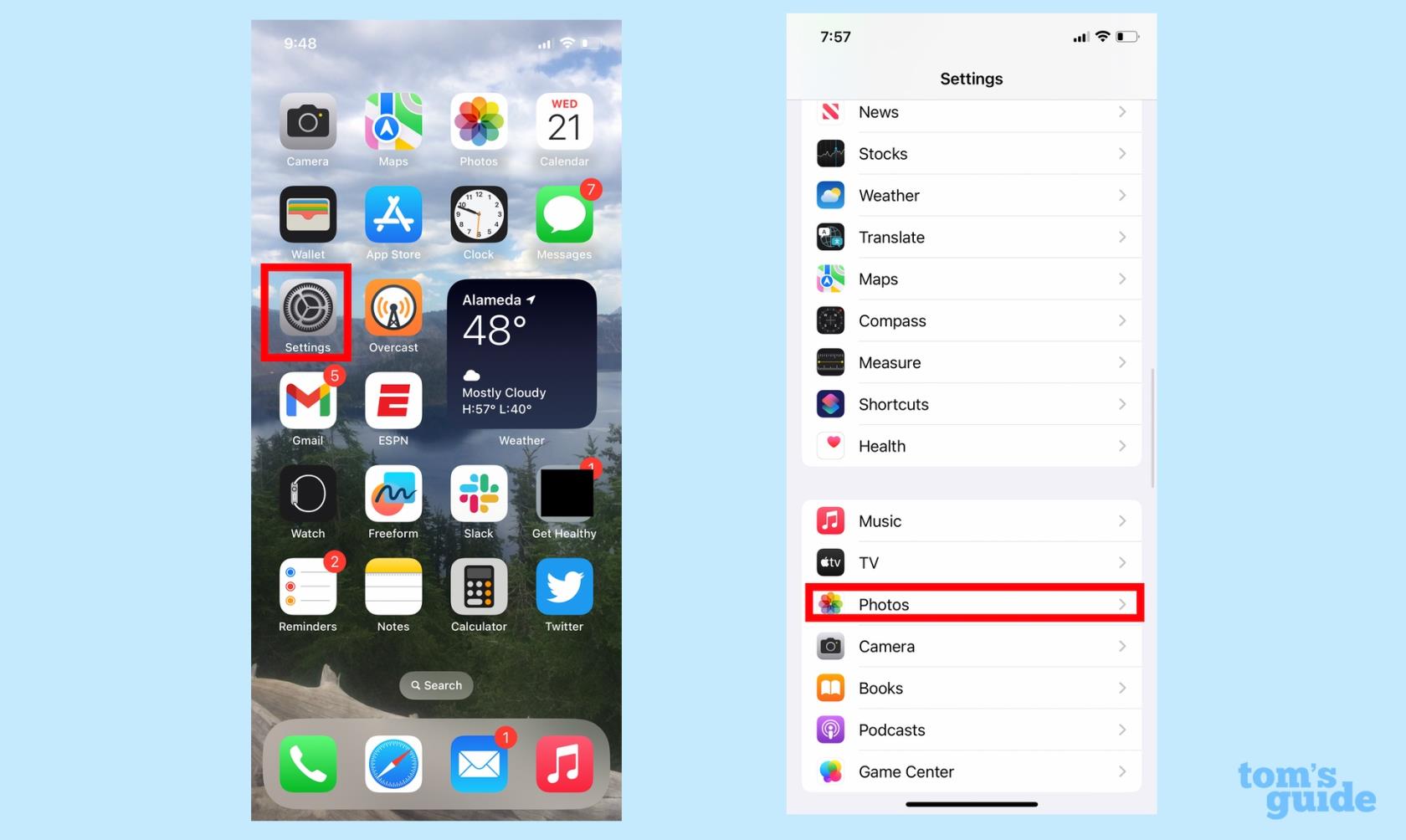
(Credit imagine: Ghidul nostru)
2. Pe ecranul următor, asigurați-vă că glisorul de lângă Utilizare Face ID este activat .
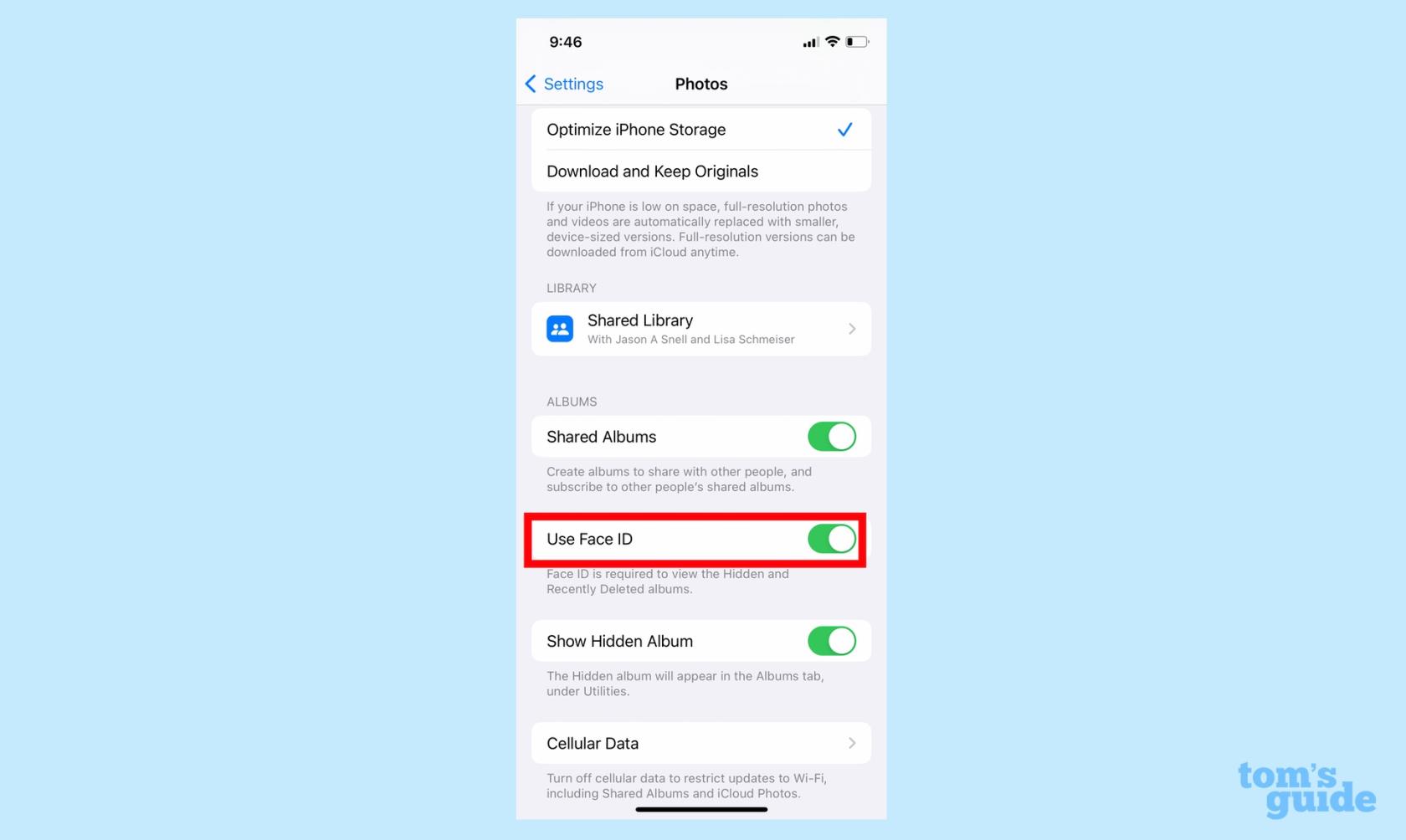
(Credit imagine: Ghidul nostru)
Acum ați adăugat un nivel suplimentar de protecție albumului dvs. Ascuns, deoarece nimeni nu va putea intra în album fără a utiliza funcția de deblocare Face ID. Rețineți că această comutare securizează și albumul de fotografii șterse recent.
Cum să-ți ascunzi albumul ascuns
Cauți și mai multă siguranță prin obscuritate? Există o setare care vă permite să păstrați chiar și albumul Ascuns din vedere.
1. Accesați Setări și selectați aplicația Fotografii .
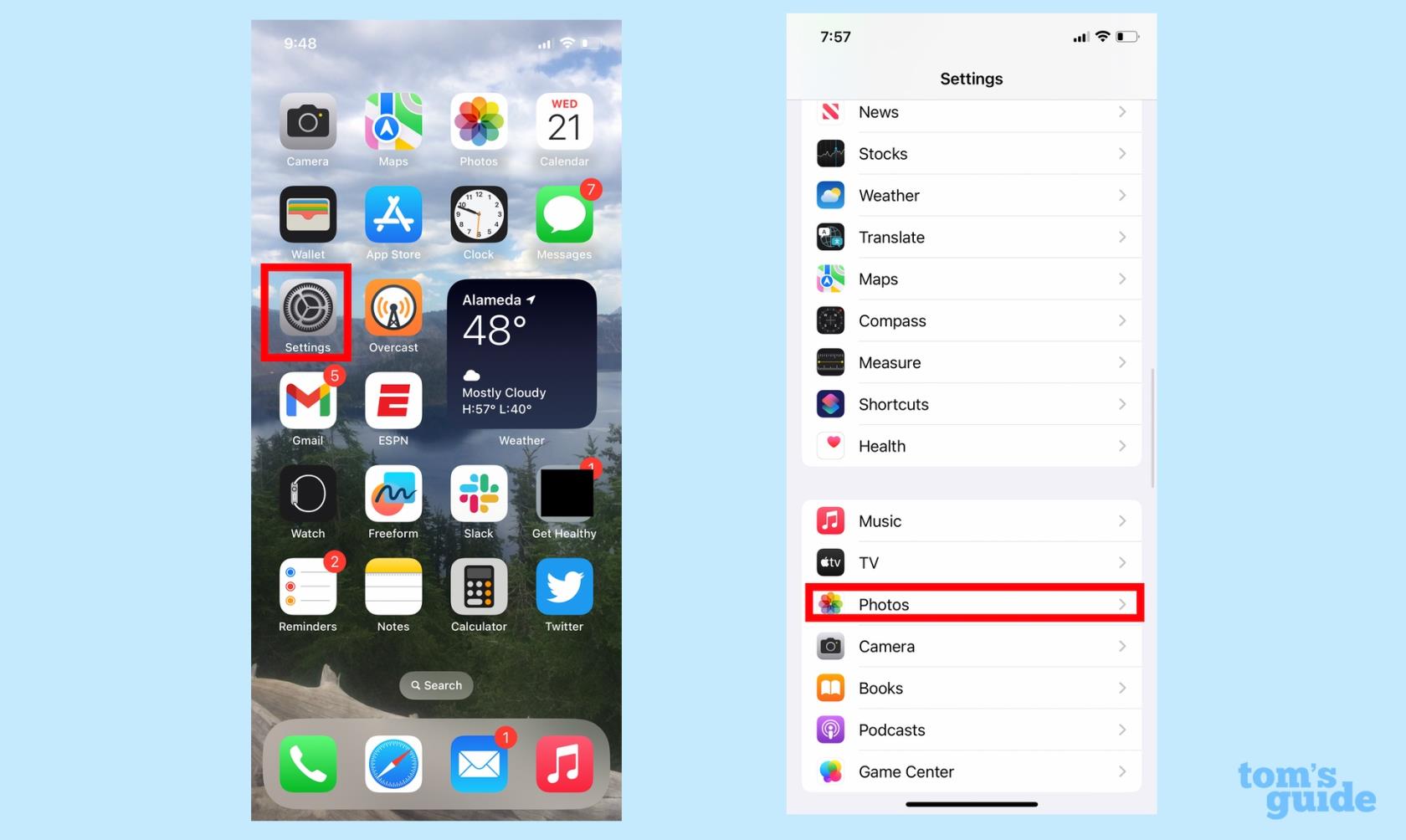
(Credit imagine: Ghidul nostru)
2. Găsiți setarea Afișare album ascuns și mutați glisorul spre stânga . Acest lucru va elimina albumul Ascuns din fila Albume din aplicația Fotografii.
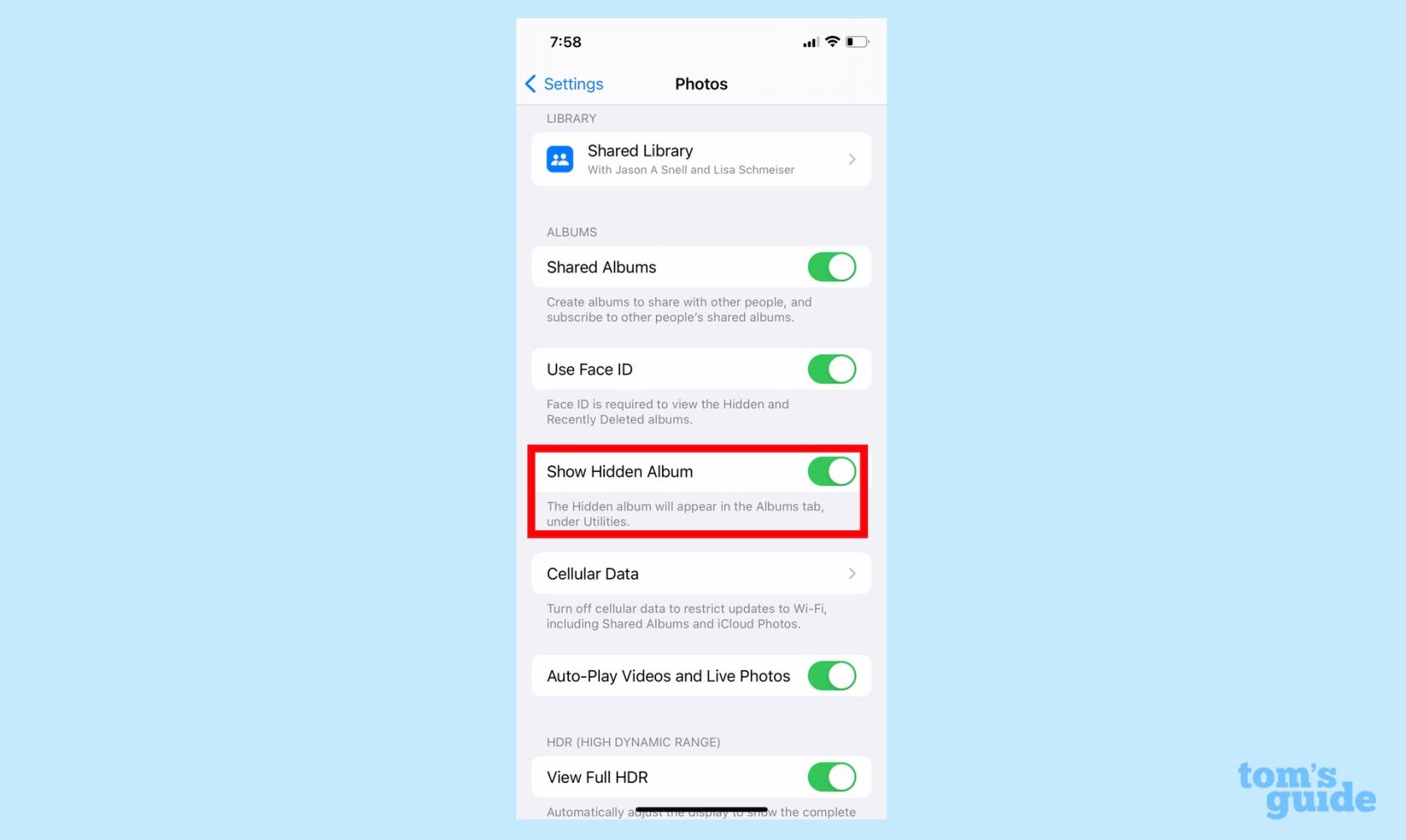
(Credit imagine: Ghidul nostru)
Mai multe sfaturi pentru iPhone din Ghidul nostru
Avem o mulțime de alte sfaturi și trucuri legate de Fotografii în iOS 16. Cel mai recent software pentru iPhone vă permite să configurați o bibliotecă foto partajată iCloud cu familia și prietenii pentru încărcări și editări mai ușoare. Puteți, de asemenea, să dezactivați Live Photos în aplicația iOS 16 Photos și să ridicați un subiect dintr-o fotografie folosind funcția Visual Look Up.
Asigurați-vă că citiți ghidul nostru de funcții iOS 16 pentru mai multe sfaturi despre cum să profitați la maximum de iPhone-ul dvs., inclusiv despre cum să ajustați frecvența actualizărilor Activităților live și cum să personalizați ecranul de blocare al iPhone-ului dvs. .
Vă faceți griji că iOS 17 beta este instabil sau cu erori sau că unele aplicații nu funcționează? Este timpul să treceți înapoi la iOS 16
Iată două modalități de a-l determina pe Siri să vă adreseze articole web în aplicația mobilă Safari.
Iată cum să ejectați apă dintr-un iPhone folosind Siri
iOS 17 oferă aplicației Mementouri capacitatea de a sorta automat listele de cumpărături. Iată cum să utilizați funcția.
Aplicația iPhones Messages are un instrument de urmărire a zborului încorporat care vă permite să urmăriți progresul avionului de la decolare până la aterizare.
Acum puteți utiliza Magic Eraser pe versiunea pentru iPhone a Google Foto, dacă vă abonați la Google One. Iată cum funcționează instrumentul de editare foto și dacă merită.
Aflați cum să dezactivați încărcarea cu energie curată pe iPhone, pentru control total asupra încărcării
Există o modalitate incredibil de simplă de a clarifica sunetul vocii tale la apeluri. Iată cum să activați izolarea vocii pe iPhone
Puteți salva fotografii în biblioteca dvs. comună în momentul în care le faceți. Iată cum să activați această funcție - și cum să o dezactivați atunci când nu doriți să salvați automat fotografiile pe iCloud Shared
iOS 16.1 adaugă încărcare cu energie curată, care determină încărcarea iPhone-ului dvs. atunci când sunt disponibile surse de energie curată. Iată cum să activați funcția din Setări.








